
時間の経過とともに、怠慢と潜在的な怠惰により、Googleドライブは大量のファイルを蓄積し、何かを見つけるのに混乱する可能性があります。ドライブを整理してすべてをすばやく見つけ、正常な状態を保つ方法は次のとおりです。
ファイルをフォルダに整理する
Googleドライブを整理する最も簡単な方法の1つは、カテゴリ固有のフォルダを作成することです。たとえば、写真、ドキュメント、プロジェクト、またはその他の説明用に個別のフォルダを作成して、ファイルを見つけるのに役立てることができます。
あなたから ドライブホームページ 、左上の「新規」ボタンをクリックし、「フォルダ」をクリックします。
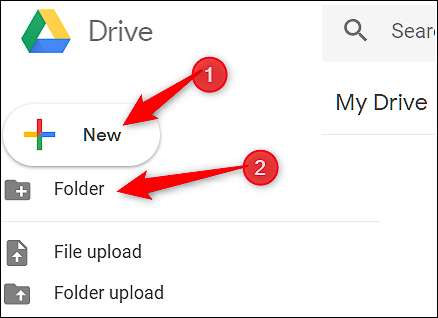
フォルダの名前を入力し、「作成」をクリックします。

ここから、追加するファイルを、作成した新しいフォルダーに直接ドラッグします。
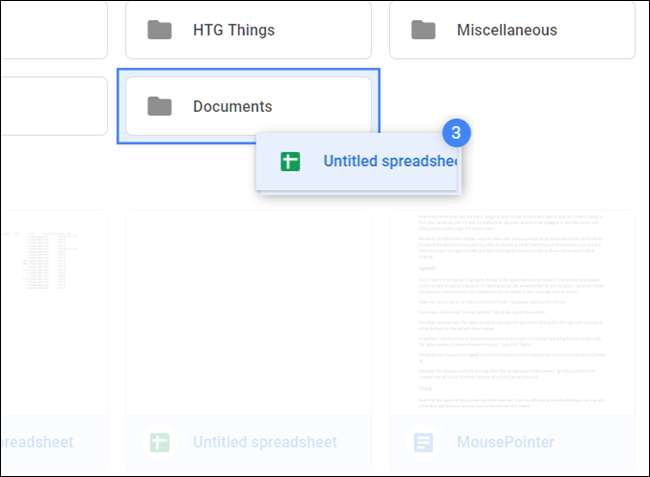
すでに他のフォルダにいくつかのファイルがあり、それらを再配置したい場合は、問題ありません。ファイルを選択して右クリックし、「移動先」を選択します。
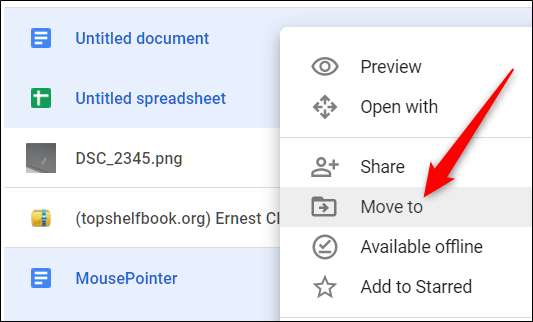
移動先のフォルダに移動してクリックし、「移動」を選択して、選択したすべてのファイルをそのフォルダに転送します。
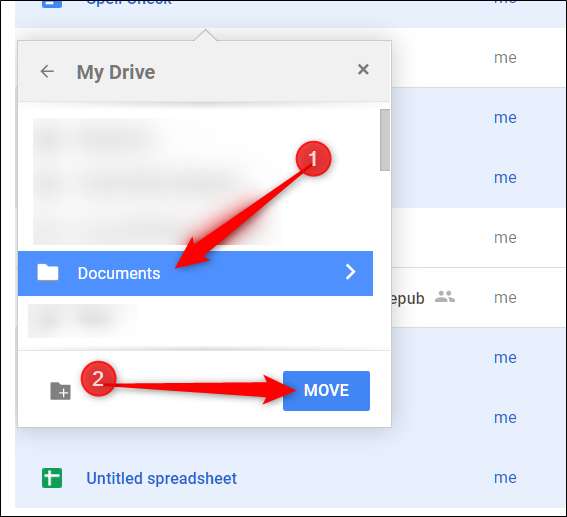
命名規則を使用する
ファイルとフォルダを互いに簡単に区別するのに役立つ命名規則を使用してみてください。ドライブにさらに多くのアイテムを蓄積し始めると、思いやりのある名前を使用すると、特定のファイルを見つけようとしているときに複数のファイルを開く必要がなくなります。非常にあいまいな名前のスプレッドシートを複数持つことは、ピンチで何かを見つけるのに役立つ方法ではありません。
ファイルまたはフォルダの名前を変更するには、ファイルまたはフォルダを右クリックして[名前の変更]をクリックします。
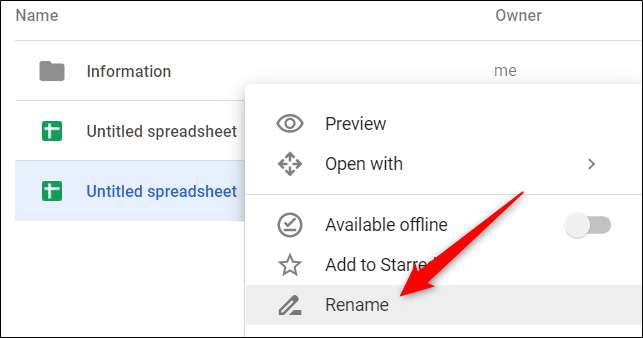
ファイルまたはフォルダに短くわかりやすい名前を付けて、[OK]をクリックします。
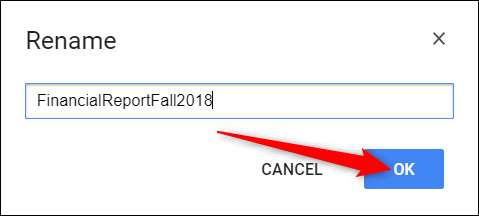
特定のアイテムの場所と実際のファイルの内容を明確にするために、一貫性のある説明的な命名スキームを維持することを忘れないでください。
不要なファイルを削除する
重要なファイルをより識別しやすいフォルダカテゴリに移動した後、ドライブに重複したドキュメントや不要なドキュメントが残っている可能性があります。これは、スペースを占有している可能性のある不要なファイルを削除できる場合です。
ファイルを強調表示して右クリックし、[削除]を選択するだけです。
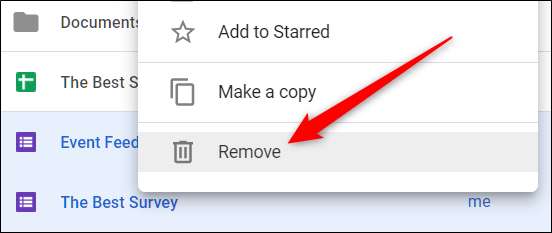
ドライブは、ファイルを削除するときに確認プロンプトを表示しませんが、削除を元に戻す機会を提供します。 「元に戻す」をクリックして、削除を元に戻します。
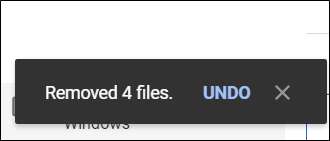
一部のファイルを削除した後で[元に戻す]をクリックする機会を逃した場合は、メニューバーにある[ビン]ボタンをクリックし、戻すファイルを右クリックして、[復元]をクリックします。
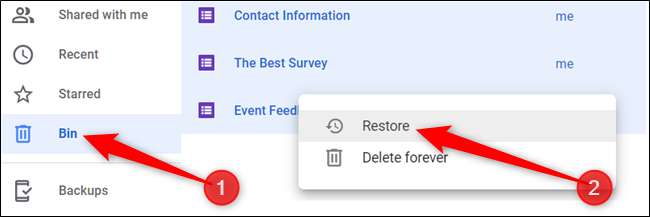
以前に削除されたファイルは、元の場所からドライブに戻ります。
ファイルとフォルダへのシンボリックリンクを作成する
Googleドライブには、作成できる隠しショートカットがあります シンボリックリンク ドライブの追加ストレージを使用せずに、まったく別の場所にあるものを保存します。 Googleは、元のファイルコピーのみをクラウドに保存し、リンクする場所に別のバージョンを表示します。
シンボリックリンクを削除/削除する場合、他のすべてのバージョン(元のリンクが含まれます)はリンクのみを安全に削除するために、[詳細]ペインからリンクを解除する必要があります。方法は次のとおりです。
関連: Windowsでシンボリックリンク(別名シンボリックリンク)を作成するための完全ガイド
開始するには、ファイルまたはフォルダーをクリックし、Shift + Zを押して特別なコンテキストメニューを開きます。
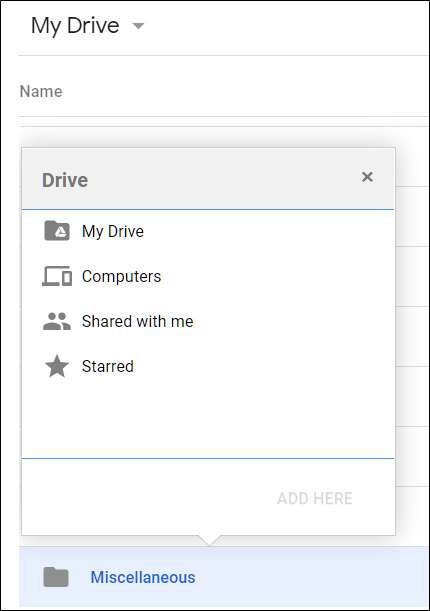
ファイルまたはフォルダをリンクするフォルダに移動し、「追加」をクリックします。
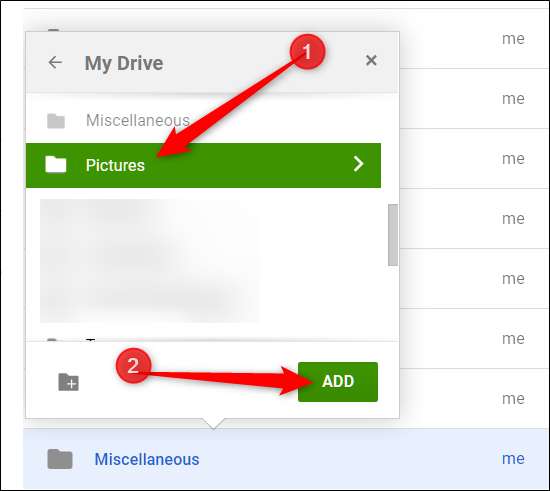
シンボリックリンクを削除するには、リンクを右クリックして、[詳細の表示]をクリックします。

開いた「詳細」ペインで、リンクを解除する場所の横にある「X」をクリックします。
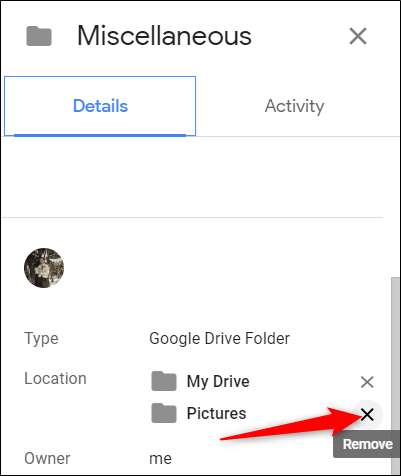
リンク先のファイルではなく、リンクのみを削除するように注意してください。元のファイルを削除すると、リンクも消えます。
スターの重要なファイルとフォルダ
Googleドライブで重要なファイルやフォルダにスターを付けるのは、 Gmailでスター付きのメール 。何かにスターを付けると、ドライブはそれを特別な「スター付き」セクションに追加します。このセクションには、左側のメニューペインから直接アクセスできます。
ファイルまたはフォルダを右クリックして、「スター付きに追加」を選択します。
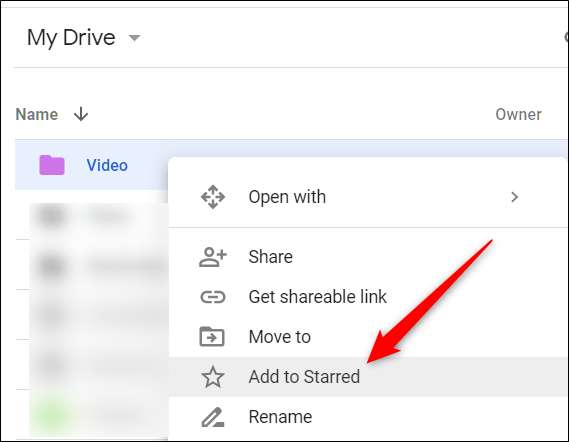
画面左側のペインで「スター付き」をクリックすると、スター付きのアイテムを表示できます。
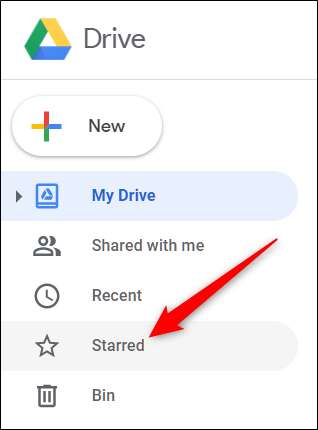
アイテムは現在の場所にとどまり、ドライブは基本的に、前のセクションで行ったように、「スター付き」に表示されるオリジナルへのシンボリックリンクを作成します。
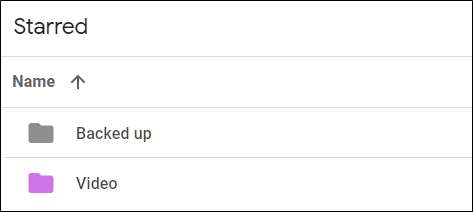
フォルダを色分けする
デフォルトでは、Googleドライブはすべてのフォルダに灰色を使用します。フォルダの色はメイクやブレイクの詳細ではありませんが、フォルダを簡単に認識して他のすべてのフォルダから目立たせるために色分けすることができます。ドライブに小さなピザを入れるために、24色から選択できます。
フォルダを右クリックし、[色の変更]にカーソルを合わせて、表示されている色の1つから選択します。
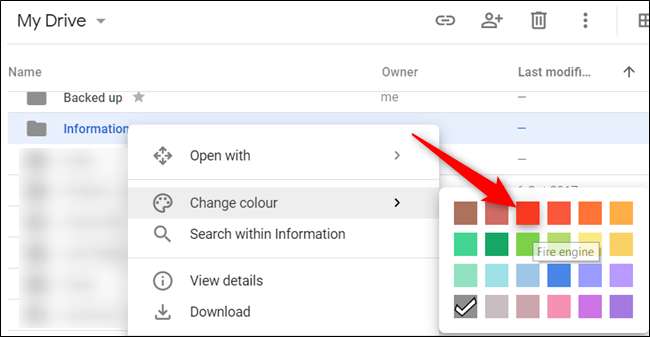
フォルダが選択した色に変わります。このオプションは、ドライブ内のすべてのフォルダで使用できます。
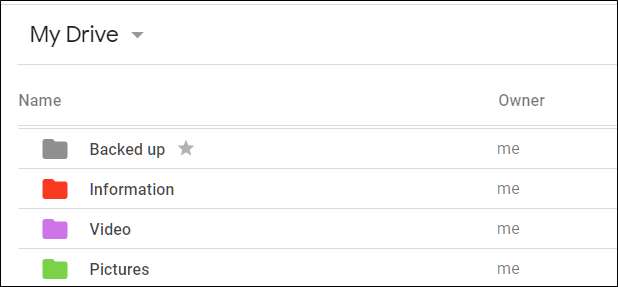
ドライブがどれほど混乱していても、混乱をすばやく止めて、すべてをきちんと整理された構造に戻すことができます。 Googleドライブを開いて、これらのヒントで何年にもわたって発生した混乱を見るたびに、圧倒される時代は終わりました。







